電腦更新win10后,發現菜單的響應速度比原先慢了很多,這著實讓人體驗感不太佳。這該怎么辦呢?下面跟小編來看看解決辦法吧!
方法:
1.進入操作系統桌面,右擊“此電腦”,在彈出菜單中選擇“屬性”。
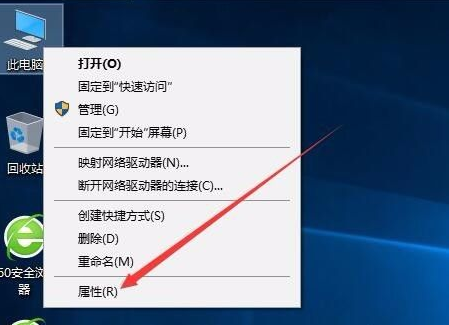
2.在以下頁面點擊“高級系統設置”。
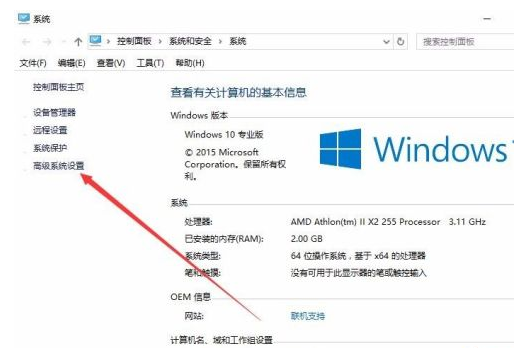
3.現在點擊“啟動和故障恢復”下的設置按鈕。
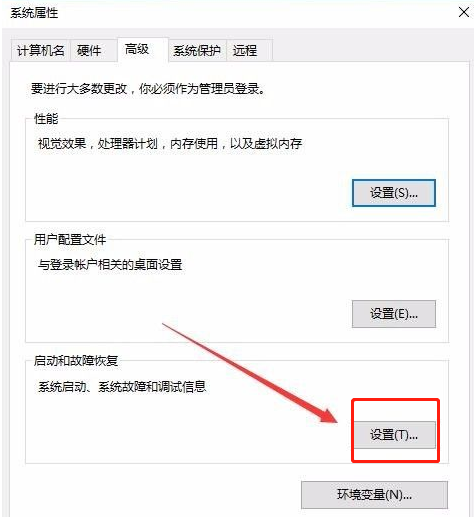
4.把“顯示操作系統列表的時間”與下面的“在需要時顯示恢復選項的時間”兩項的時間設置小一些(0)。
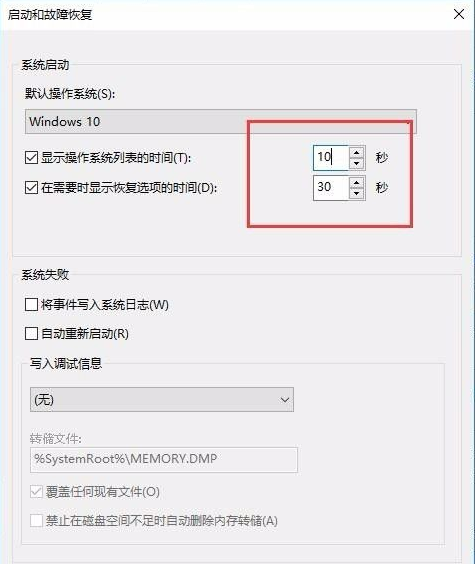
5.點擊“性能”下面的“設置”。
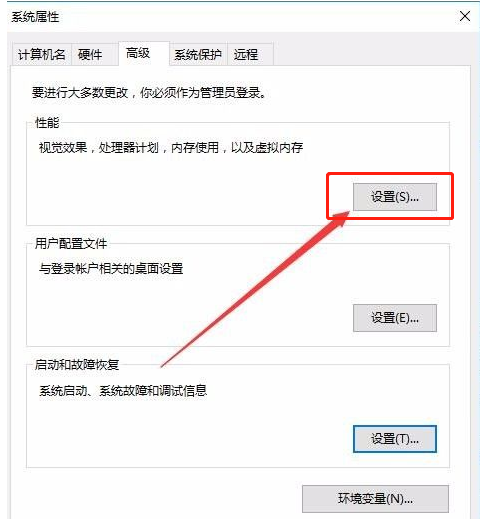
6.在頁面中點擊中間的“高級”。
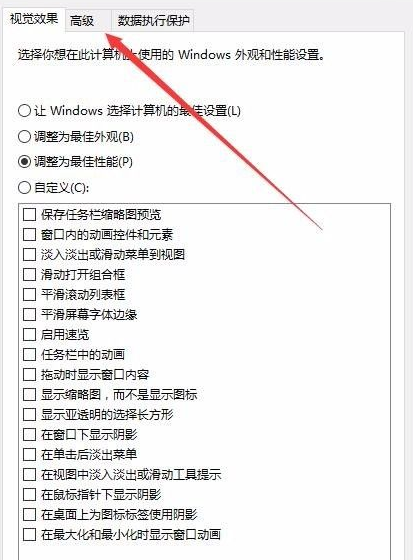
7.點擊虛擬內存下的“更改”。
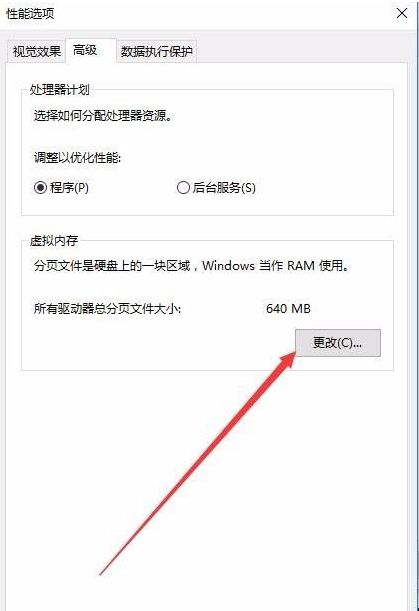
8.在虛擬內存窗口中,取消勾選“自動管理所有驅動器的分頁文件大小”,選擇下面的“無分頁文件”一項,接著點擊“設置”。
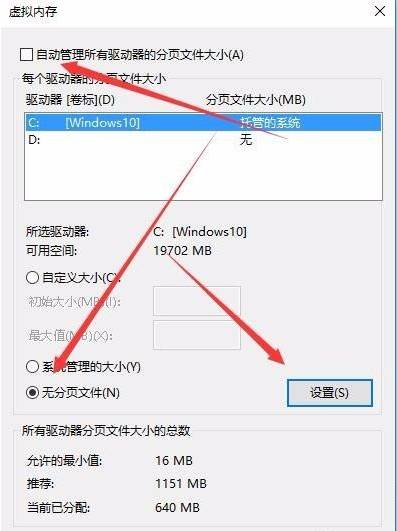
9.彈出系統屬性警告窗口,點擊按鈕“是”,重啟電腦。
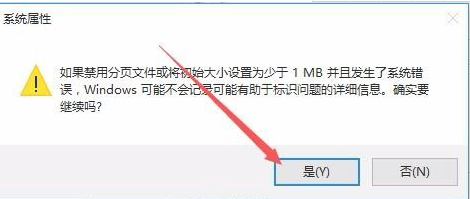
10.重啟后,再次打開虛擬內存窗口,勾選“自動管理所有驅動器的分頁文件大小”。
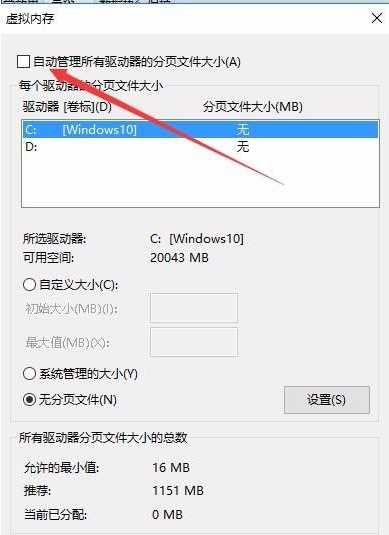
11.回到桌面,右擊“開始”,在彈出菜單中選擇“運行”。
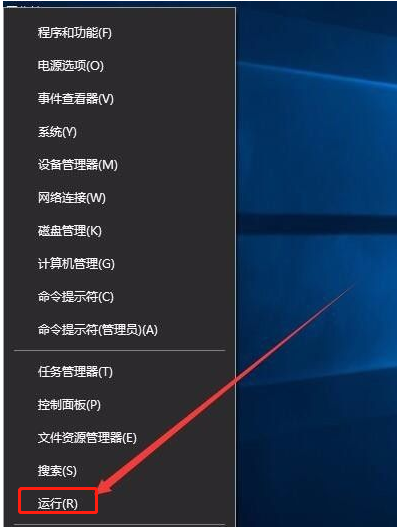
12.打開運行對話框,輸入gpedit.msc命令,點擊“確定”。
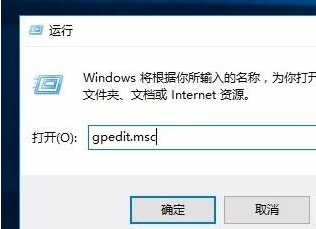
13.在本地組策略編輯器窗口中,點擊“管理模板/系統/關機”,雙擊右“要求使用快速啟動”。
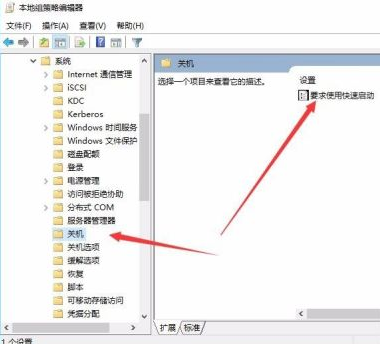
14.在快速啟動屬性窗口中,選中“已啟用”,最后點擊確定按鈕,完成操作。
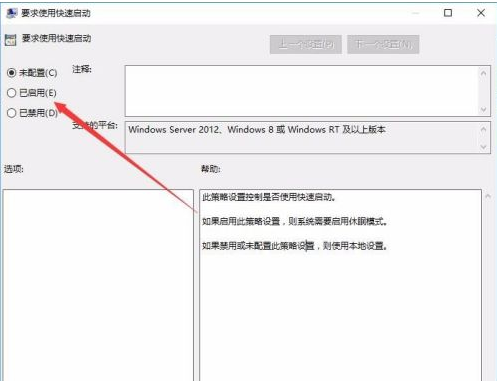
以上就是小編整理的改變電腦菜單響應速度的方法,如果你剛好有需要,快快操作起來吧!

